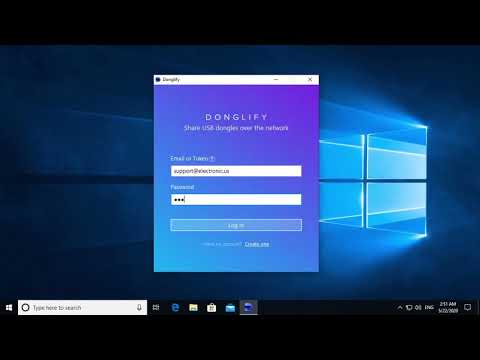उपग्रह रिसीवर में कुंजी दर्ज करने के लिए, आपके पास एक एमुलेटर प्रोग्राम होना चाहिए, यदि यह नहीं है, तो एन्कोडेड चैनल देखना असंभव है। सैटेलाइट टीवी सेवा प्रदाताओं की सुरक्षा नीति में बदलाव के कारण यह कार्रवाई हाल ही में काफी अप्रासंगिक हो गई है।
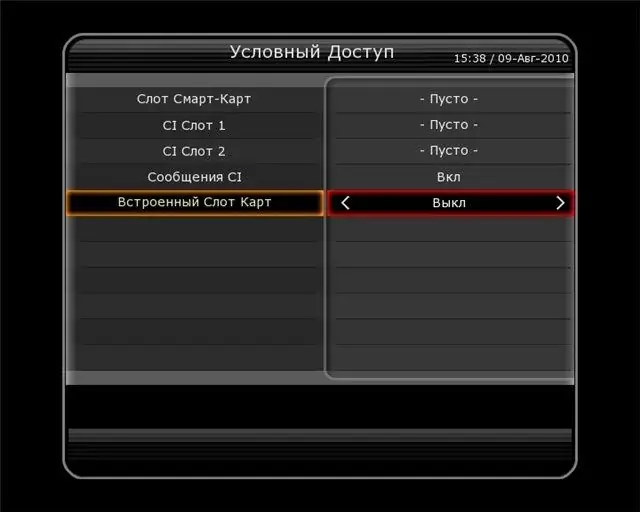
ज़रूरी
- - इंटरनेट कनेक्शन;
- - नल मॉडेम केबल;
- - फ़्लैश कार्ड।
निर्देश
चरण 1
अपने रिसीवर के सेवा मेनू को चालू करें, फिर एमुलेटर प्रोग्राम ढूंढें। इसमें रिमोट कंट्रोल का उपयोग करके कुंजी दर्ज करने के लिए एक विशेष लाइन है। इंटरनेट पर कुंजियाँ ढूंढना काफी आसान है, इसके अलावा, कई रिसीवर अपने स्वचालित अपडेट के कार्य का समर्थन करते हैं।
चरण 2
कृपया ध्यान दें कि ज्यादातर मामलों में यह कार्रवाई आपको उपग्रह टेलीविजन सेवाओं के प्रावधान के लिए अनुबंध की शर्तों का उल्लंघन करती है और इसके कुछ निश्चित परिणाम हो सकते हैं।
चरण 3
यदि आपके रिसीवर के पास एमुलेटर प्रोग्राम नहीं है, तो अपने मॉडल द्वारा समर्थित संभावित विधियों में से किसी एक का उपयोग करके सॉफ़्टवेयर को अपडेट करके इसे इंस्टॉल करें।
चरण 4
ऐसा करने के लिए, निर्माता की वेबसाइट या अन्य संसाधन से फर्मवेयर के नवीनतम स्थिर संस्करणों में से एक को डाउनलोड करें, पहले इस सॉफ़्टवेयर को स्थापित करने वाले उपयोगकर्ताओं की समीक्षाओं को पढ़ें।
चरण 5
फ्लैशिंग की विधि चुनें - नल-मॉडेम केबल और कंप्यूटर का उपयोग करना, या हटाने योग्य स्टोरेज डिवाइस के माध्यम से अपडेट करना। दूसरी विधि बहुत तेज है, क्योंकि इसमें फ्लैशिंग के लिए प्रोग्राम के अतिरिक्त कॉन्फ़िगरेशन की आवश्यकता नहीं होती है।
चरण 6
कंप्यूटर से रिसीवर को फ्लैश करने के मामले में, केबल का उपयोग करके उपकरणों को कनेक्ट करें, और फिर अपने डिवाइस मॉडल को फ्लैश करने के लिए प्रोग्राम डाउनलोड करें। इसे चलाएं और कनेक्शन पोर्ट निर्दिष्ट करें, पहले ऑपरेटिंग सिस्टम अपडेट मोड का चयन करें।
चरण 7
शेष सेटिंग्स को पूरा करें और फिर अपडेट के साथ आगे बढ़ें। इस प्रक्रिया के दौरान एक निर्बाध बिजली आपूर्ति का उपयोग करना सबसे अच्छा है। साथ ही, संलग्न निर्देशों को पढ़ना सुनिश्चित करें।
चरण 8
यदि आप USB फ्लैश ड्राइव से रिसीवर से पूछताछ करने का निर्णय लेते हैं, तो उसे प्रारूपित करें, फिर सॉफ़्टवेयर अपडेट को मेमोरी में कॉपी करें।
चरण 9
इसे रिसीवर में डालें और सेवा मेनू में अपडेट मोड का चयन करें, उपकरण में अपनी हटाने योग्य ड्राइव निर्दिष्ट करें, फ्लैशिंग ऑपरेशन पूरा होने तक प्रतीक्षा करें। कुछ मामलों में, इसके बाद, रिसीवर को डी-एनर्जेट किया जाना चाहिए; प्रोग्राम या डिवाइस के सर्विस मैनुअल के निर्देशों में और पढ़ें।